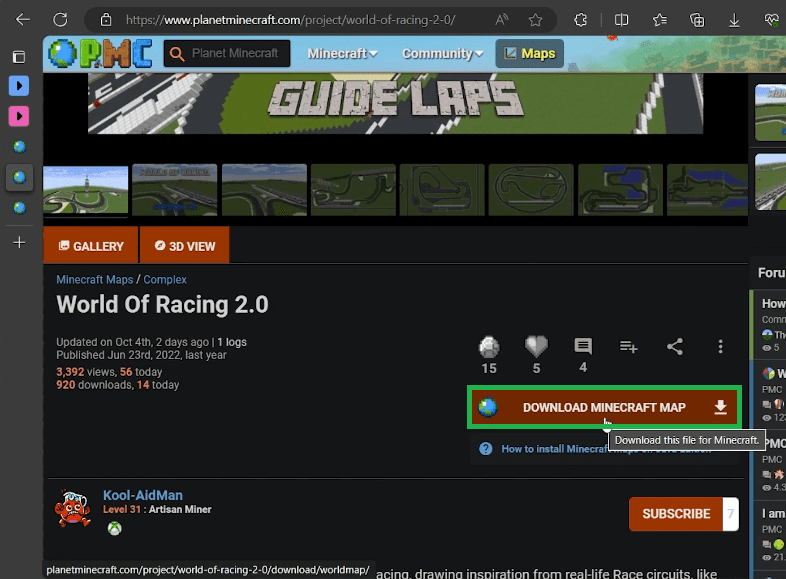Как импортировать мир Minecraft — Руководство
Погрузиться в новый или созданный по индивидуальному заказу мир Minecraft — все равно, что отправиться в новое приключение, где вас ждут неизведанные впечатления. В этом руководстве будут описаны простые шаги по импорту загруженного мира Minecraft, что поднимет ваш игровой процесс на новый уровень. Хотите ли вы исследовать тщательно проработанные ландшафты или решать уникальные задачи, предложенные другими энтузиастами Minecraft, импорт мира — это ваш путь. По мере прохождения вы откроете путь от загрузки увлекательного мира до погружения в него с помощью Minecraft Java Edition.
Получение желаемого мира Minecraft 🌍
Прежде чем отправиться в новое путешествие по загруженному миру Minecraft, убедитесь, что он правильно загружен. Вот как вы можете получить желаемую вселенную Minecraft из надежных источников:
-
Выберите платформу:
-
Используйте такие платформы, как MinecraftMaps.com, PlanetMinecraft.com, где представлено множество Миры Minecraft доступны для скачивания.
-
-
Навигация по коллекциям:
-
На выбранной платформе коснитесь раскрывающегося меню, которое обычно обозначается маленькой стрелкой рядом с надписью «Все предметы», и выберите «Карты».
-
Перейдите в раздел «Теги», выбрав категорию «Мир Minecraft», которая вас интересует.
-
-
Выберите и Загрузить:
-
Просмотрите список, выберите мир Minecraft, который вам понравился, и погрузитесь в него. более подробную информацию о карте можно найти на специальной странице.
-
Нажмите «Загрузить карту Minecraft», выдержите несколько перенаправлений и перейдите по точной ссылке для скачивания, чтобы получить карта.
-
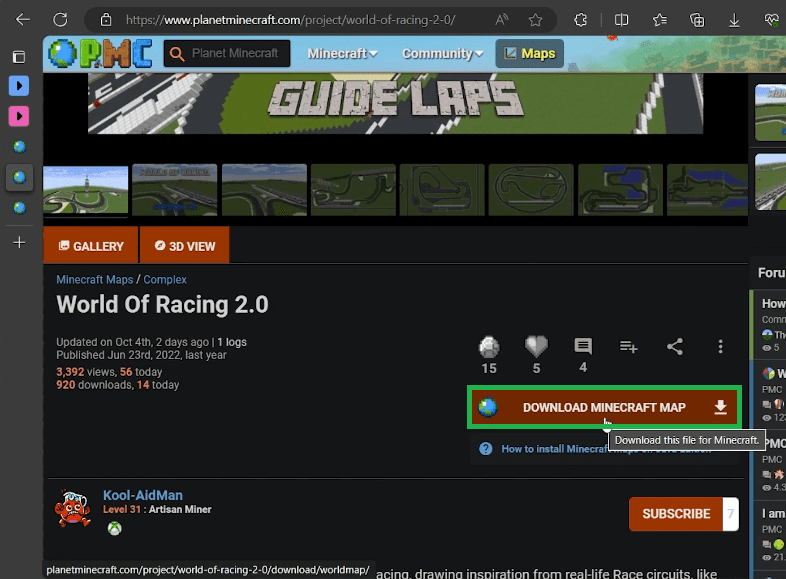
Загрузите предпочитаемый вами мир Minecraft
Разархивируйте и организуйте загруженный мир 🗂️
После загрузки пришло время извлечь и разместить файлы мира для игрового процесса:
-
Найдите загруженный файл:
- Пройдите в папку загрузок; ваш браузер может помочь определить загруженную zip-папку.
-
Извлечение:
-
Нажмите правой кнопкой мыши на zip-папку и выберите «Извлечь все», чтобы открыть файлы мира.
-
После извлечения найдите папку игрового мира и скопируйте все вложенные в нее файлы.
-
Следуя этим структурированным шагам, вы находитесь на правильном пути к новым приключениям Minecraft.
Извлеките загруженный файл мира Minecraft
Импорт файлов мира в Minecraft 🌐
Теперь, когда у вас есть нужные файлы мира Minecraft, пришло время интегрировать их в вашу игру. Вот упрощенный способ запуска вашего нового мира:
-
Доступ к каталогу Minecraft:
-
Нажмите меню «Пуск», введите «%appdata%» и нажмите Enter. Эта команда перенесет вас в каталог данных приложения.
-
Найдите папку «.minecraft», а внутри нее найдите и откройте вложенный раздел «saves». папка.
-
-
Создайте свою мировую папку:
-
Здесь создайте новую папку для вашего игрового мира Minecraft. Вы можете назвать эту папку как угодно, что перекликается с миром, который вы собираетесь исследовать.
-
Вставьте ранее скопированные файлы мира в эту новую папку.
-
Вставьте ранее скопированные файлы мира в эту новую папку.
-
p>
-
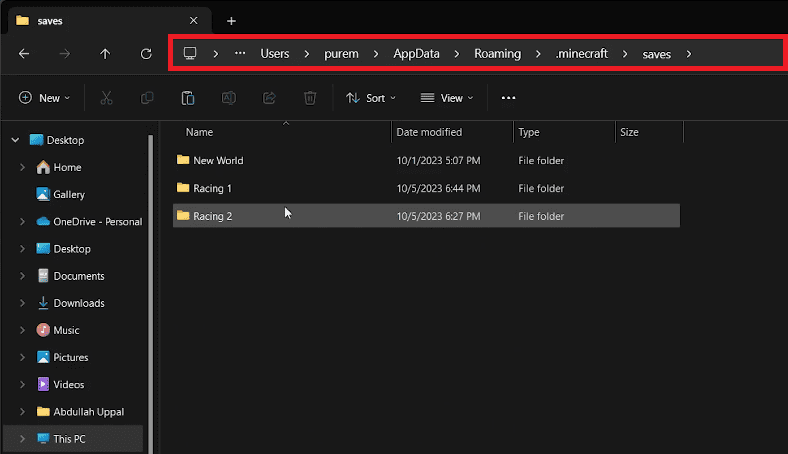
Доступ к файлам игры Minecraft
-
Запустите свой новый мир:
-
Установив файлы мира на свои места, запустите программу запуска Minecraft и запустите ее. Java-версия игры.
-
Выберите «Одиночная игра» и вуаля! Вы увидите свой недавно импортированный мир Minecraft, ожидающий ваших приключений.
-
Следуя этим шагам, вы отправитесь в новый мир Minecraft. пейзажи в кратчайшие сроки!
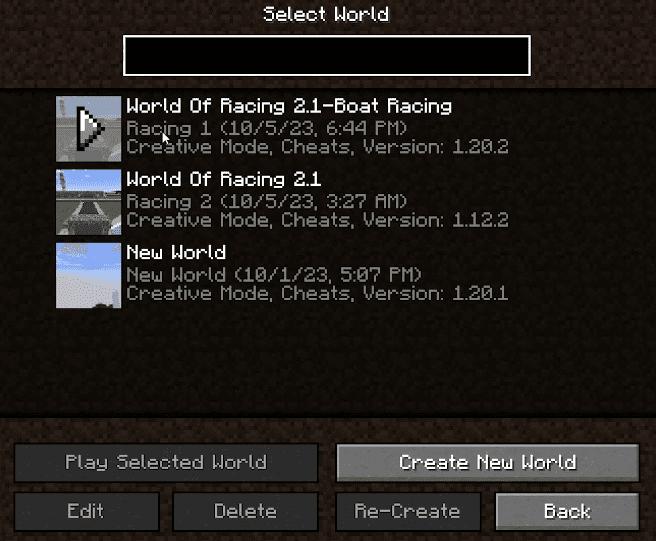
Играйте в загруженный мир Minecraft
-
Как загрузить мир Minecraft?
Перейдите на авторитетные веб-сайты, такие как MinecraftMaps.com или PlanetMinecraft.com, выберите раздел «Карты», выберите предпочитаемый мир и нажмите «Загрузить карту Minecraft».
-
Где мне следует сохранить загруженные файлы мира Minecraft?
Сохраните загруженные файлы в новой папке в подпапке «saves» вашего каталога «.minecraft», доступ к которой можно получить, набрав «%appdata%» в меню «Пуск».
-
Как извлечь файлы загруженного мира Minecraft?
Щелкните правой кнопкой мыши загруженную папку zip, выберите «Извлечь все» и выберите место для сохранения извлеченных файлов.
-
Как я могу получить доступ к импортированным Мир Майнкрафта?
После размещения файлов мира в папке «saves» запустите Minecraft Java Edition, выберите «Одиночная игра», и вы увидите там импортированный мир.
-
Требуется ли определенная версия Minecraft для импорта загруженного мира?
В этом руководстве рассматривается импорт мира в Minecraft Java Edition. В других редакциях могут быть другие методы импорта миров.